La connexion sécurisée CADpass client (sera appelée CADpass client ou CADpass dans ce document) est un utilitaire fourni par CMC Microsystèmes qui crée une connexion sécurisée entre les PC des clients, les postes de travail et les sessions informatiques et l’infrastructure du RNCC gérée par CMC.
Ce guide de démarrage rapide fournit des instructions pour télécharger, installer et configurer le logiciel CoventorMP au moyen de CADpass de CMC Microsystèmes, afin d’accéder aux licences partagées dans le système de gestion de licences de CMC.
Prérequis
Vous devez satisfaire aux critères suivants avant d’installer CoventorMP :
- Les étudiants doivent s’inscrire auprès de CMC à https://account.cmc.ca/MyAccount/MyAccount.aspx
- Les superviseurs du corps professoral peuvent s’abonner sur la page d’abonnement de CMC, au https://www.cmc.ca/fr/abonnements/
- Vous devez disposer des droits d’administrateur pour l’ordinateur sur lequel vous installez ce logiciel.
- Vous devez disposer d’un nom d’utilisateur unique (Linux ou Windows) qui ne contient pas d’espace. Voici des exemples de noms d’utilisateur qui sont inacceptables : admin ou administrator, root, super, sysadmin, user, owner, student, guest, temp et system
Exigences système
Le lien suivant mène à des recommandations [Note : this link goes directly to Coventor] du personnel technique chez Coventor permettant de tirer le maximum de son logiciel, y compris en matière de système d’exploitation, de matériel, ainsi que d’interopérabilité du logiciel avec les modules de Cadence et MATLAB/SimuLink.
Remarque : Vous devez disposer des privilèges d’administrateur pour votre compte afin d’installer ce logiciel sur votre poste de travail.
Configuration de CADpass Client pour l’utilisation du logiciel CoventorMP de Coventor
CADpass Client est un client d’accès aux licences de CMC Microsystèmes utilisé par des abonnés partout au Canada pour se connecter à nos serveurs de licences sécurisés.
- Suivez les instructions dans le guide de démarrage rapide pour télécharger et installer CADpass Client.
- Lancez CADpass Client puis ouvrez une session au moyen de votre nom d’utilisateur et de votre mot de passe de CMC Microsystèmes.
- Lorsque la fenêtre d’accès CAD apparaît, double-cliquez sur Coventor.
Une coche rouge apparaît à côté de l’entrée, comme illustré à la figure 1. Laissez cette case cochée pendant que vous utilisez le logiciel.
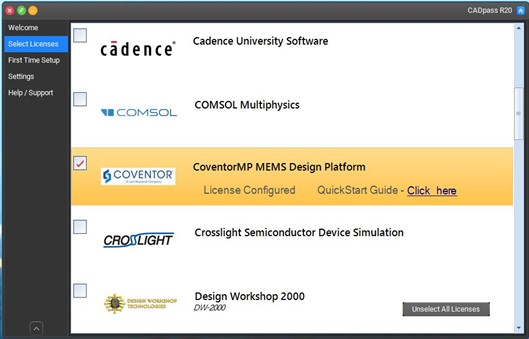
Figure 1 : Sélection de Coventor dans CADpass Client
Obtention du logiciel
Pour obtenir la plus récente version du logiciel CoventorMP auprès de Coventor :
- Si vous ne disposez pas d’un compte Coventor :
- Demandez un accès au logiciel CoventorMP en envoyant un courriel avec votre nom, votre adresse de courriel et votre poste ou titre à licensing@cmc.ca; ou
- visitez le portail pour les clients de Coventor et demandez un compte.
- Lorsque vous disposez d’un compte Coventor :
- Téléchargez le logiciel et le guide d’installation sur le site Web de Coventor Inc., sur le portail pour les clients de Coventor.
Installation du logiciel
Pour installer le logiciel :
- Ouvrez le dossier dans lequel se trouve le logiciel téléchargé
- Exécutez le fichier d’installation CoventorMP___setup.exe.
- Suivez les instructions d’installation décrites dans le guide d’installation de CoventorMP.
- Exécutez le composant CoventorWare du logiciel. Une fenêtre contextuelle apparaît pour indiquer que vous avez lancé le logiciel avec succès, comme illustré à la figure 2.
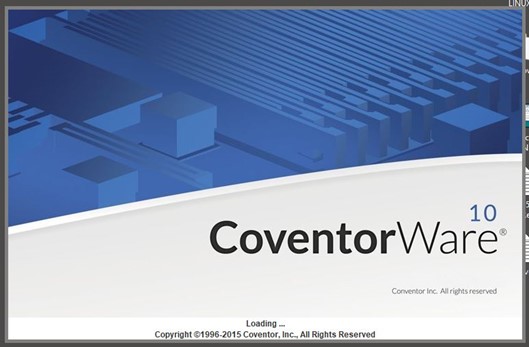
Figure 2 : Logiciel de Coventor lancé avec succès
S’il s’agit de la première fois que vous exécutez le logiciel, la boîte de dialogue User Settings (paramètres de l’utilisateur) apparaît, comme illustré à la figure 3.
Ce message ne devrait pas s’afficher la prochaine fois que vous lancez le programme.
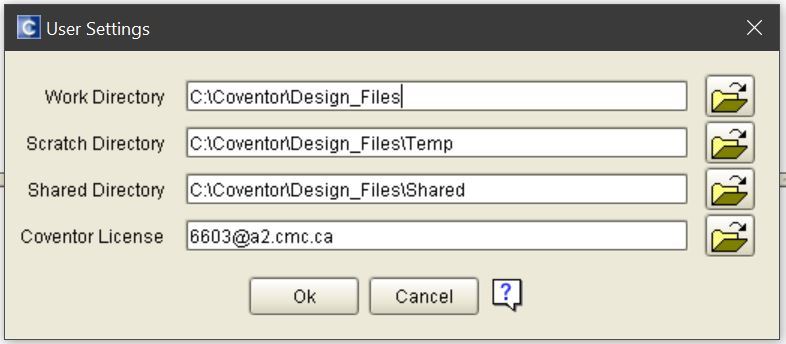
Figure 3 : Paramètres de l’utilisateur de Coventor
- Cliquez sur OK.
- Pour vous assurer que les deux outils ont été correctement installés, exécutez le composant MEMS+ : Menu Démarrer | CoventorMP*.* | MEMS+*.*.
Le logiciel s’ouvre, comme illustré à la figure 4.
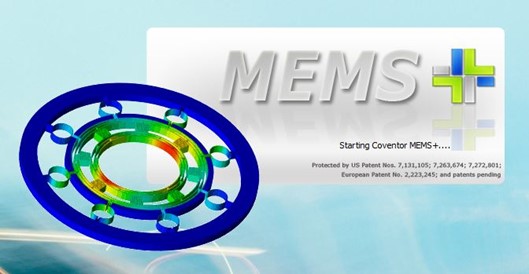
Figure 4 : Logiciel MEMS+ installé par le programme exécutable d’installation CoventorMP
La fenêtre principale du logiciel est illustrée à la figure 5.
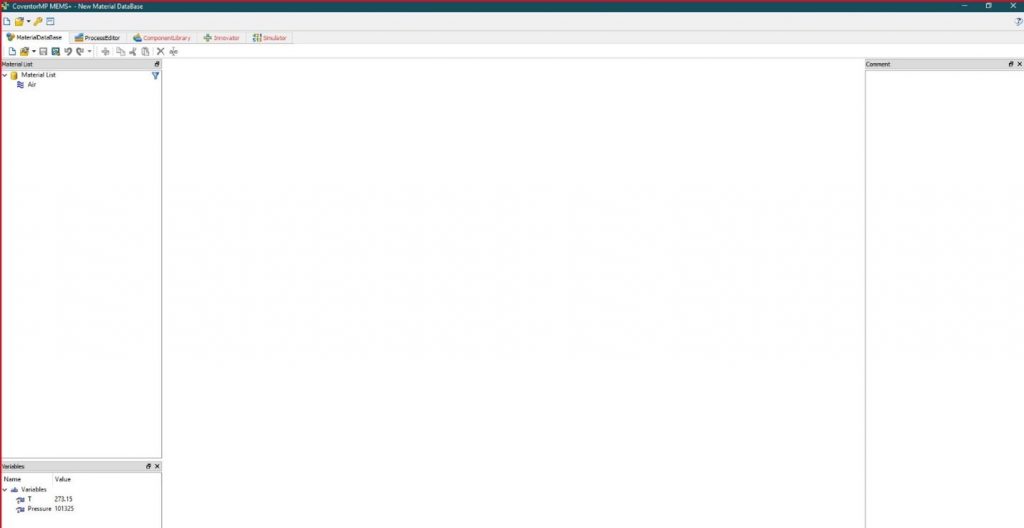
Figure 5 : Fenêtre principale du logiciel MEMS+
Accès à Coventor au moyen du nuage informatique de CMC
CMC offre plusieurs types d’accès à CoventorMP notamment à partir de sa plateforme infonuagique. Pour accéder à CoventorMP à partir de la plateforme infonuagique, suivez les étapes données dans le Guide de démarrage rapide concernant l’environnement de conception infonuagique.
Création d’une instance et connexion à celle-ci
- Une fois que vous aurez accès au nuage informatique de CMC, cliquez sur « Create My Instance » (créer mon instance). Une liste d’images apparaît. Créez une instance Coventor au moyen de l’image « Coventor 1.3 – CentOS 7 », comme illustré à la figure 6. Une fenêtre contextuelle s’affiche et indique la date et l’heure pour l’instance; cliquez alors sur « create instance » (créer l’instance).

Figure 6. Image infonuagique de Coventor
- Cliquez sur « connect » (se connecter) et connectez-vous à votre instance au moyen de NoMachine ou de Terminal, comme illustré à la figure 7.
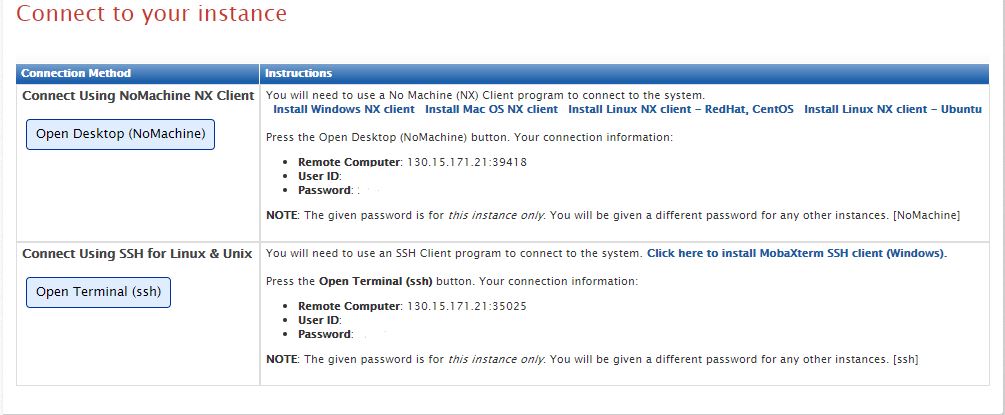
Figure 7. Connexion à l’instance
- Si vous avez établi une connexion à votre instance par l’intermédiaire de NoMachine, le lanceur d’application de CAD ne sera pas disponible. Pour exécuter un outil de CAD, ouvrez le terminal comme illustré à la figure 8 et utilisez les commandes suivantes.
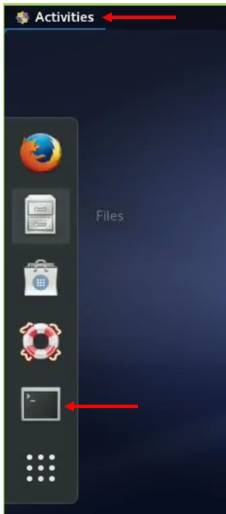
Figure 8. Instance Coventor Centos 7
$ source /CMC/scripts/coventorMP1.3.csh $ MEMSp (lancez toujours MEMS+ en premier, car il définira les variables) puis lancez Coventor au moyen de la commande suivante. $ coventorware $ LayoutEditor1.0 (commande pour lancer l’éditeur d’agencement) snip Si vous avez des questions sur ces étapes ou si vous éprouvez des difficultés avec une quelconque partie de ces instructions, nous vous invitons à ouvrir un dossier de soutien auprès de CMC Microsystèmes.
Aide et ressources supplémentaires
Coventor inclut dans chaque téléchargement plusieurs tutoriels au format PDF. Allez à Menu Démarrer | CoventorMP*.* | CoventorMP*.* Documentation. Nous vous recommandons d’utiliser Adobe Acrobat Reader pour visionner ces fichiers. L’aide supplémentaire fournie par Coventor comprend :
- Blogue : https://www.coventor.com/blog/
- Documents sur les solutions de MEMS : https://www.coventor.com/mems-solutions/
- Chaîne vidéo : https://www.youtube.com/user/CoventorEngineering